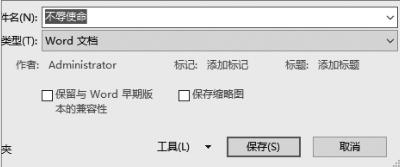输入纵向文本信息
2018-08-05老万
老万
Q:常见的文本内容都是横向显示的,但是有的时候为了进行宣传等目的,需要进行文字的纵向输入设置。在Word中如何才能完成类似的操作?
A:如果是局部的文字纵向显示,首先点击“插入”标签中的“文本框”按钮,在弹出的菜单中选择“绘制竖排文本框”命令。接下来利用鼠标在Word的输入框中拖拽一个文本框,在文本框中输入相关的内容,然后进行编辑操作就可以了。
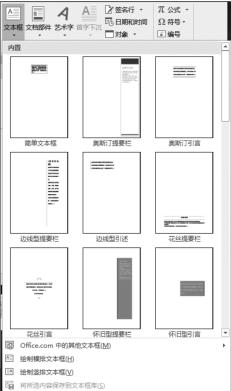
如果是文档全文的纵向显示,点击“布局”标签的“文字方向”即可。
让显示的时间是最新的时间
Q:最近收到的一个文档中插入了一个时间,但是发现这个时间和平时常设定的时间不一样,因为每次打开这个文档,里面显示的时间都是最新的时间。通过什么方法可以实现这样的效果?
A:在文档中要插入时间的位置点击鼠标左键,选择“插入”菜单中的“日期和时间”命令,在弹出的对话框中选择一个需要的时间格式,然后将右下角的“自动更新”选项选中,点击确定按钮就可以了。
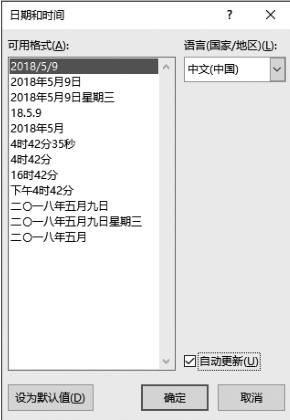
表格之前添加空行插入注释
Q:在文档中插入表格是非常常见的一个操作,但是往往还需要在表格的周围添加上相关的注释,有的时候是在表格上面,有的时候是在表格下面。如何才可以在表格之前添加一个空行,以方便插入相关的注释信息?
A:将光标定位到表格第一行的第一个单元格,按下快捷键“Ctrl+Shift+回车”,这时整个表格就会自动向下退出一行,这样在其中添加上相关的注释信息就方便多了。
字体大小任意缩放
Q:在Photoshop等图像编辑软件中,可以非常方便地对添加的字体进行改变,比如让它变大或者变小等等。在办公软件中能不能也实现类似的操作?
A:通过鼠标选中要操作的文字,点击“开始”标签中的“中文版式”按钮,在弹出的菜单中就可以看到一个“字符缩放”的子菜单,通过其中的縮放比就可以完成放大或者缩小的操作。
文档的缩略图效果显示
Q:通常在电脑硬盘中看到的文档都是以图标的形式来显示的,但是有的时候发现某个文档是以缩略图的形式显示的,这样查看起来就更加方便。怎样才能让文档显示出缩略图的效果?
A:通过Word打开要显示缩略图的文档,点击“文档”菜单中的“另存为”命令,选择一个保存的文件夹目录。在弹出的另存为对话框下方,就可以看到一个“保存缩略图”的选项,将这个选项勾选后再进行保存,这样生成的文档就可以显示出缩略图的效果了。